
iOSзіФж≠£гБЃгГ°гГҐгВҐгГЧгГ™гБѓгАБдљЬжИРгБЧгБЯгГ°гГҐгВТPDFгГХгВ°гВ§гГЂгБ®гБЧгБ¶жЫЄгБНеЗЇгБЩгБУгБ®гБМгБІгБНгВЛ
жЬАзµВжЫіжЦ∞ [2019еєі8жЬИ30жЧ•]
гБУгБЃи®ШдЇЛеЖЕгБЂгБѓеЇГеСКгГ™гГ≥гВѓгБМеРЂгБЊгВМгБ¶гБДгБЊгБЩгАВ
пЉЉпЉЉгБ©гБЖгБЛгГХгВ©гГ≠гГЉгВТгБКй°ШгБДгБЧгБЊгБЩвА¶пЉПпЉП
< гБУгБЃи®ШдЇЛгВТгВЈгВІгВҐ >
iPhoneгБЃгГ°гГҐгВҐгГЧгГ™гВТдљњгБ£гБ¶иґЕз∞°еНШгБЂPDFгГХгВ°гВ§гГЂгВТдљЬжИРгБЩгВЛжЦєж≥ХгБІгБЩгАВ

iPhoneгБЂгГЧгГ™гВ§гГ≥гВєгГИгГЉгГЂгВҐгГЧгГ™гБ®гБЧгБ¶еЕ•гБ£гБ¶гБДгВЛгАМгГ°гГҐгАНгВҐгГЧгГ™
iOSгБЃгВҐгГГгГЧгГЗгГЉгГИгБ®гВВгБЂеЬ∞еС≥гБЂйА≤еМЦгБЧгБ¶гБДгВЛAжДПе§ЦгБ®е§Ъж©ЯиГљгБ™ppleзіФж≠£гВҐгГЧгГ™гБІгБЩгАВ
гБУгБЃiPhoneгГЧгГ™гВ§гГ≥гВєгГИгГЉгГЂгБЃгГ°гГҐгВҐгГЧгГ™гБІиґЕз∞°еНШгБЂPDFгГХгВ°гВ§гГЂгВТдљЬжИРгБЩгВЛгБУгБ®гБМгБІгБНгБЊгБЩгАВ
и§ЗйЫСгБ™и≥ЗжЦЩгБ™гБ©гБЃдљЬжИРгБѓiPhoneгБ†гБСгБІгБѓгБ°гВЗгБ£гБ®еО≥гБЧгБДгБІгБЩгБМгАБз∞°еНШгБ™жЦЗзЂ†гБЃPDFгГХгВ°гВ§гГЂгБ™гБ©гБѓдљЩи£ХгБІдљЬжИРгБІгБНгБЊгБЩгАВ
гБУгБЃи®ШдЇЛгБІгБѓгАБiPhoneгБЃзіФж≠£гГ°гГҐгВҐгГЧгГ™гВТдљњгБ£гБ¶PDFгГХгВ°гВ§гГЂгВТдљЬжИРгБЩгВЛжЦєж≥ХгВТзієдїЛгБЧгБЊгБЩгАВ
йЦҐйА£и®ШдЇЛпЉЪiPhoneгГїiPadгБЃж®ЩжЇЦгГ°гГҐгВҐгГЧгГ™гБІToDoзЃ°зРЖгВТдљЬжИРгБЩгВЛжЦєж≥Х
гАРiPhoneгАСзіФж≠£гГ°гГҐгВҐгГЧгГ™гВТдљњгБ£гБ¶PDFгГХгВ°гВ§гГЂгВТдљЬжИРгБЩгВЛжЦєж≥Х
з∞°еНШгБ™жЦЗзЂ†гБЃPDFгБ™гВЙiPhoneеНШдљУгБІгВВдљЬжИРгБІгБНгВЛ
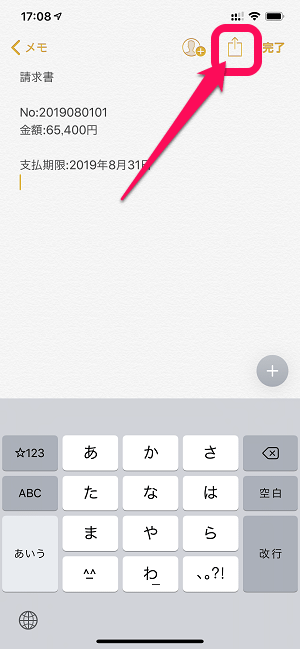
PDFеМЦгБЧгБЯгБДгГ°гГҐгВТйЦЛгБНгБЊгБЩгАВ
зЈ®йЫЖгБМеЃМдЇЖгБЧгБЯгВЙеП≥дЄКгБЃеЕ±жЬЙгВҐгВ§гВ≥гГ≥гВТгВњгГГгГЧгБЧгБЊгБЩгАВ
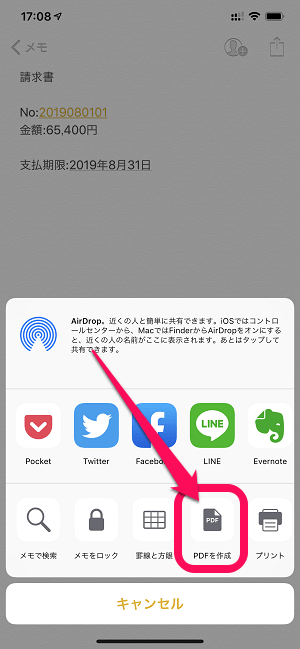
и°®з§ЇгБХгВМгВЛгГ°гГЛгГ•гГЉеЖЕгБЃгАМPDFгВТдљЬжИРгАНгВТгВњгГГгГЧгБЧгБЊгБЩгАВ
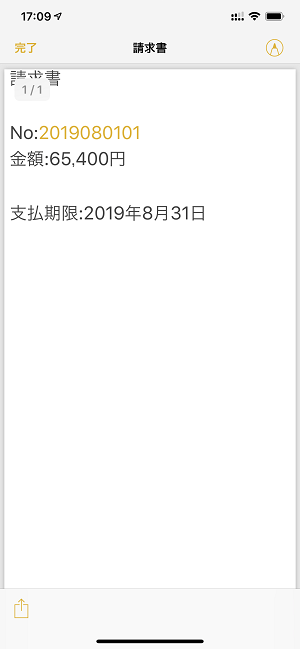
йБЄжКЮгБЧгБЯгГ°гГҐгБМPDFеМЦгБХгВМгБЯжЩВгБЃгГЧгГђгГУгГ•гГЉгБМи°®з§ЇгБХгВМгБЊгБЩгАВ
еХПй°МгБ™гБСгВМгБ∞еЈ¶дЄКгБЃгАМеЃМдЇЖгАНгВТгВњгГГгГЧгБЧгБЊгБЩгАВ
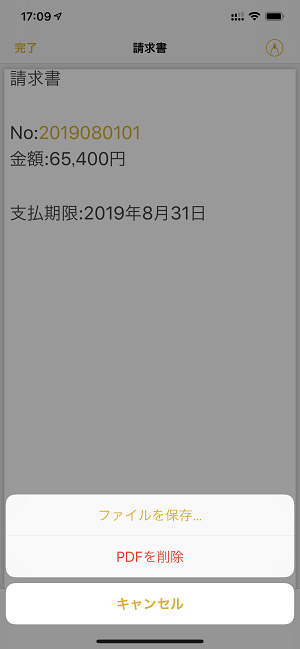
гАМгГХгВ°гВ§гГЂгВТдњЭе≠ШгАНгВТгВњгГГгГЧгБЧгБЊгБЩгАВ
iPhoneеЖЕгБЊгБЯгБѓiCloudеЖЕгБЂдњЭе≠ШгБЧгБ¶еЃМдЇЖ
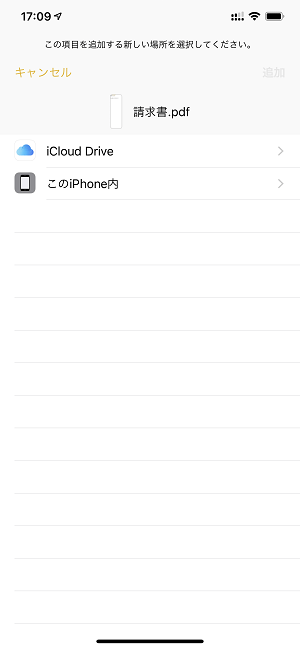
дњЭе≠Ше†іжЙАгВТгАМiCloud DriveгБЂдњЭе≠ШгАНгБЊгБЯгБѓгАМгБУгБЃiPhoneеЖЕгАНгБЛгВЙйБЄжКЮгБЧгБ¶дњЭе≠ШгБЩгВМгБ∞еЃМдЇЖгБІгБЩгАВ
йХЈжЦЗгВДи§ЗйЫСгБ™и≥ЗжЦЩгВТдљЬжИРгБЩгВЛгБ™гВЙiCloudгВТдљњгБ£гБ¶MacгБ™гБ©PCгБ®йА£жРЇгБХгБЫгБ¶дљЬжИРгБЩгВЛгБЃгВВгВҐгГ™
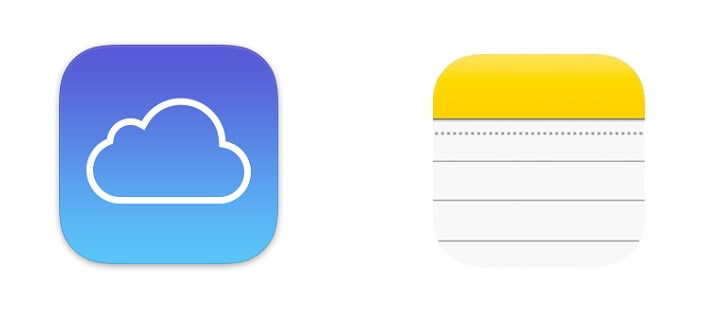
гВЈгГ≥гГЧгГЂгБ™еЖЕеЃєгБЃи≥ЗжЦЩгБЃPDFгБІгБВгВМгБ∞гАБiPhoneеНШдљУгБІгВВдљЬжИРгБІгБНгБЊгБЩгАВ
гБЯгБ†жЦЗзЂ†гБМйХЈгБЛгБ£гБЯгВКгАБи§ЗйЫСгБ™еЖЕеЃєгБЂгБ™гБ£гБ¶гБПгВЛгБ®PCгВВдљњгБДгБЯгБДе†іеРИгБМгБВгВКгБЊгБЩгАВ
гБУгБЃе†іеРИгБѓгАБгГ°гГҐиЗ™дљУгВТiCloudгБЂдњЭе≠ШгБЧгБ¶гБКгБСгБ∞PCгБ®гВВйА£жРЇгБІгБНгБ¶дЊњеИ©гБІгБЩгАВ
iCloudйА£жРЇгБѓвЖУгБЃи®ШдЇЛгБЂжЫЄгБДгБ¶гБДгВЛгБЃгБІгБВгВПгБЫгБ¶гГБгВІгГГгВѓгБЧгБ¶гБњгБ¶гБПгБ†гБХгБДгАВ
йЦҐйА£и®ШдЇЛпЉЪiPhoneгГїiPadгБЃж®ЩжЇЦгГ°гГҐгВҐгГЧгГ™гВТiCloudдњЭе≠ШгБЧгБ¶еЕ±жЬЙгБЩгВЛжЦєж≥Х
гВїгВ≠гГ•гГ™гГЖгВ£гВТиАГгБИгВЛгБ™гВЙгГ°гГҐгБЂгГСгВєгГѓгГЉгГЙгВТи®≠еЃЪ
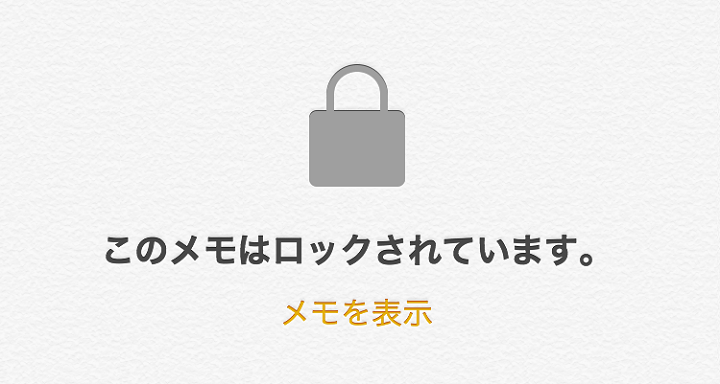
гБЊгБЯiPhoneгБЃгГ°гГҐгВҐгГЧгГ™гБѓгАБгГСгВєгГѓгГЉгГЙгГ≠гГГгВѓгБЂгВВеѓЊењЬгБЧгБ¶гБДгБЊгБЩгАВ
йЗНи¶БгБ™еЖЕеЃєгВТгГ°гГҐгБЧгБ¶гБДгВЛе†іеРИгБѓгАБгГСгВєгГѓгГЉгГЙгБЂгВИгВЛгГ≠гГГгВѓгВТгВ™гВєгВєгГ°гБЧгБЊгБЩгАВ
йЦҐйА£и®ШдЇЛпЉЪiPhoneгБЃж®ЩжЇЦгГ°гГҐгВҐгГЧгГ™гБЂгГСгВєгГѓгГЉгГЙгВТи®≠еЃЪгАБе§ЙжЫігАБеЉЈеИґгГ™гВїгГГгГИгБЩгВЛжЦєж≥Х
гБУгВУгБ™жДЯгБШгБІiOSгБЃгГ°гГҐгВҐгГЧгГ™гБѓгБ™гБЛгБ™гБЛе§Ъж©ЯиГљгБІгБЩгАВ
PDFгБІи≥ЗжЦЩгВТдљЬгВЛжЩВгВВгВДгВНгБЖгБ®жАЭгБИгБ∞iPhoneеНШдљУгБІгВВгБІгБНгБ°гВГгБДгБЊгБЩгАВ
дїХдЇЛгБ™гБ©гБІPDFгГХгВ°гВ§гГЂгБМењЕи¶БгАБгВИгБПдљЬгВЛгБ®гБДгБЖдЇЇгБѓвЖСгБЃгВДгВКжЦєгВТи¶ЪгБИгБ¶гБКгБПгБ®жНЧгВЛгВИгБЖгБЂгБ™гВЛгБ®жАЭгБДгБЊгБЩгБЃгБІжШѓйЭЮгАВ
< гБУгБЃи®ШдЇЛгВТгВЈгВІгВҐ >
пЉЉпЉЉгБ©гБЖгБЛгГХгВ©гГ≠гГЉгВТгБКй°ШгБДгБЧгБЊгБЩвА¶пЉПпЉП
гБУгБЃгАРiPhoneгАСiOSзіФж≠£гАМгГ°гГҐгАНгВҐгГЧгГ™гБІPDFгГХгВ°гВ§гГЂгВТдљЬжИРгАБдњЭе≠ШгБЩгВЛжЦєж≥ХгБЃжЬАзµВжЫіжЦ∞жЧ•гБѓ2019еєі8жЬИ30жЧ•гБІгБЩгАВ
и®ШдЇЛгБЃеЖЕеЃєгБЂе§ЙеМЦгВДгБФжМЗжСШгБМгБВгВКгБЊгБЧгБЯгВЙеХПгБДеРИгВПгБЫгГХгВ©гГЉгГ†гБЊгБЯгБѓusedoorгБЃTwitterгБЊгБЯгБѓusedoorгБЃFacebookгГЪгГЉгВЄгВИгВКгБФйА£зµ°гБПгБ†гБХгБДгАВ
и®ШдЇЛгВТжЫЄгБПгГ§гГЂж∞ЧгБМеЗЇгВЛгБЃгБІгГХгВ©гГ≠гГЉгВИгВНгБЧгБПгБКй°ШгБДгБЧгБЊгБЩm(._.)m

























